许多windows10客户感觉自己电脑默认的窗口颜色不好看,要想设成其他颜色,应当怎么设置呢?大家需要先进入设置面板,找到个性化进到,随后点击颜色,之后就会出现一个颜色面板,你可以在其中挑选想要的颜色,以后保存设置,这时候颜色就改好了。你随便开启一个窗口就能看到颜色早已改变了。
windows10窗口颜色怎么设置:
1、改窗口边框的颜色十分简单,首先进到系统配置。
2、随后点击“个性化”,如图所示。
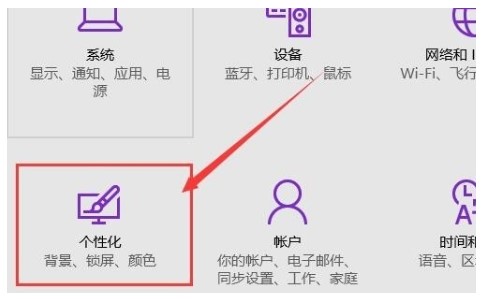
3、在弹出的窗口中,挑选左边栏的“颜色”按键。
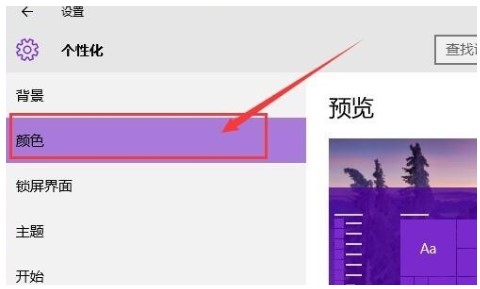
4、然后在右侧的颜色列表中挑选需要的颜色即可,随后点击确定。
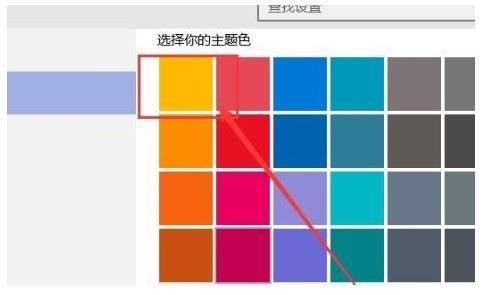
5、随意开启一个窗口,能够看见窗口边框的颜色早已改为需要的颜色了。
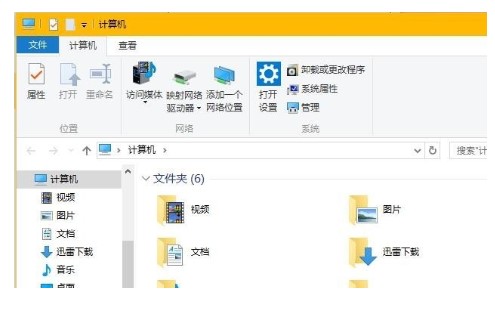
以上就是windows10窗口颜色怎么设置windows10窗口颜色设定教程的内容啦。
以上是windows10窗口颜色设定教程的详细内容。更多信息请关注PHP中文网其他相关文章!




